使用过Win7系统的朋友,当打开“计算机”或者是资源管理器时,会发现左侧的工具栏相比此前的XP系统确实变化很大,我们会发现有一个“库”的名称,包含了“视频”、“图片”、“文档”、“音乐”等。但是这几个文件夹都是指向C盘的,我们一般存东西,都不会往C盘里扔,怎么才能让其他磁盘下的分类也随时归属到这个库里呢?这个库还有什么更大的用处吗?
修改“库”的路径指向
以“视频”为例,我们在库文件夹里选中“视频”,鼠标右键单击,在弹出的菜单里再单击“属性”弹出一个对话框。在这个对话框里,我们看到“库位置”下包含了两个文件夹“我的视频”和“公用视频”。
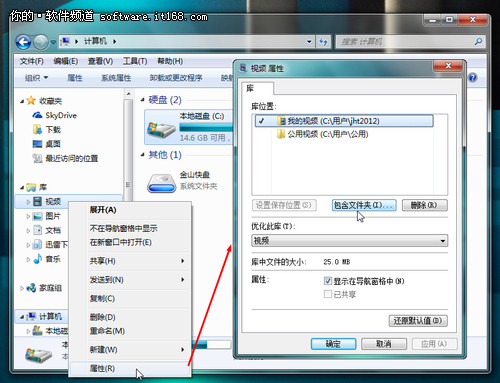
▲库的位置设定
实际上在这里,我们已经看到比如“我的视频”文件夹的位置指向,选中后再鼠标点击“包含文件夹”,在弹出的窗口中,选择你经常用来存放视频的文件夹,然后点击‘包括文件夹’,然后我们看到,在库位置窗口中就添加了一个新的指向,如下图,我们选择这个文件夹,然后点“设置保存位置”,然后确定。我们试试,点击库下边的视频,你看到了什么呢?
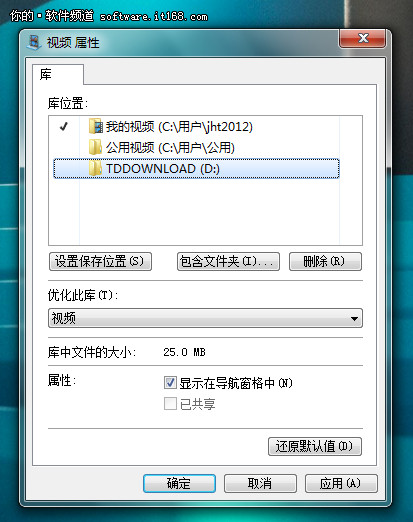
▲增加一个视频地址
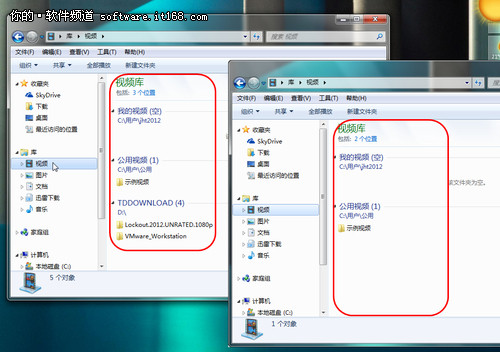
▲指定视频地址前后的对比
其他“图片”、“文档”、“音乐”等,都可以如上这样设置。我们可以把这个叫做归类,如果你的文件保存在其他磁盘,并且目录很深,那每次找起来还是相当费劲,但添加到库里,我们就可以快速找到,除了这个,在左侧栏的上部,还有一个收藏夹也是默认指向C盘,同样,我们的文件可能保存在其他磁盘,那也可以通过这种方法进行设定。
以“下载”为例,同样,在“下载”上鼠标右键单击,属性,弹出的窗口里选择“快捷方式”,在目标里,输入用来存放下载文件的文件夹,如“e:\下载”然后点确定。这样一来,我们就不用一层层的去打开文件夹去寻找我们存放的文件了。是不是很方便?
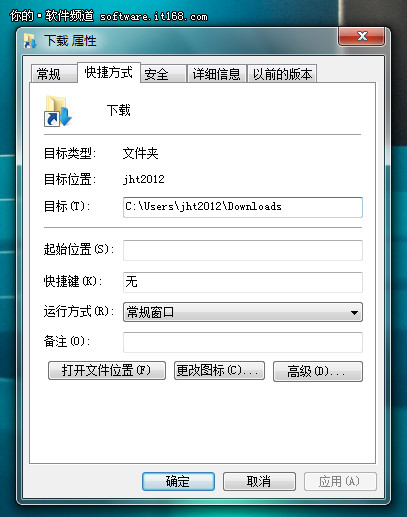
▲修改“下载”文件地址
善用Win7 “库” 管理临时文件
除了一些固定的文件,Win7库还能够很方便的管理临时文件。我们知道,打开过的应用程序、浏览过的网页等,为了加快再次访问速度,会用以前访问过的部分内容缓存保存到硬盘中,如IE浏览器的页面缓存。经常访问的此类临时文件不妨保留并统一管理,借以提高效率。下面几种方法就是如何利用Win7库来效管理临时文件。
第一,添加Win7的临时文件库。在“库”上鼠标右键单击弹出的菜单选择选择“新建——库”,新建一个名为“临时文件”的库。
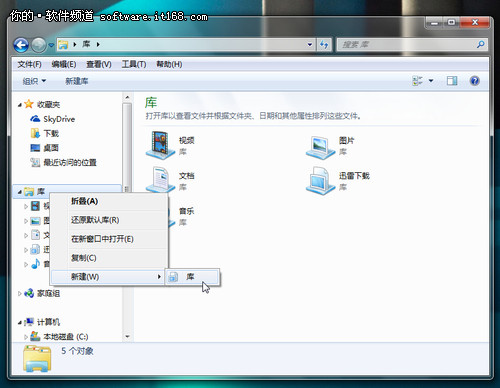
▲新建库
第二,显示隐藏文件。点击“组织”——“文件夹和搜索选项”,在“查看”标签里的列表中,取消对“隐藏受保护的操作系统文件”项的勾选,同时选择“显示隐藏的文件、文件夹和驱动器”项,点击“确定”选项。这一步骤的目的是因为很多临时文件是隐藏的,比如浏览器痕迹等。
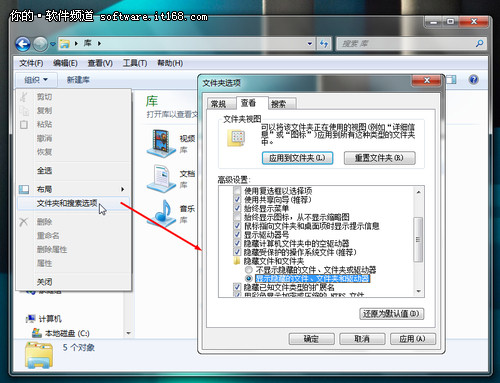
▲隐藏文件设置
第三,添加临时文件到库中。右键点击要添加的临时文件夹,在弹出的右键菜单中,选择“包含到库中/临时文件”,将其添加到库中。
将文件添加到库里,非常便于管理,查看或者删除,能够很有效、很有条理的管理计算机文件,这也是Win7系统所具有的便捷功能。

